
Vsebina
Animirani GIF-i že dolgo predstavljajo internet in zdaj Facebook omogoča uporabnikom, da objavljajo GIF-e v svojih novicah. Postopek objavljanja GIF-jev lahko objavite v storitvi Facebook.
Facebook je pred kratkim objavil, da bo na svoji spletni strani začel podpirati format slike .GIF, kar pomeni, da lahko uporabniki Facebooka končno pošljejo GIF na svoj časovni trak in jih prikažejo v News Feedu.
Zdi se, da gre za precej pozni dodatek k seznamu funkcij Facebooka, vendar se socialna mreža ne izogiba uvajanju novih funkcij kasneje, kot je bilo pričakovano, saj je aplikacija Facebook Messenger za iPad en dober primer.
V vsakem primeru, če ste navdušeni nad objavljanjem GIF-jev na Facebooku, to storite tako, kot tudi nekaj nasvetov, ki jih boste želeli imeti v mislih glede podpore GIF na Facebooku.
Kako objaviti GIF na Facebooku
Zelo preprosto je objaviti GIF na Facebooku. Pravzaprav je tako preprosto, kot vstaviti povezavo do slike GIF v polje z besedilom za posodobitev statusa in pritisniti Enter.
Pomembno pa je, da si ne morete naložiti slike GIF neposredno v Facebook. Namesto tega jo morate naložiti v nekakšno storitev za gostovanje slik tretje osebe in jo nato prilepiti v polje z besedilom.
Eno slikovno gostovanje, ki mi je všeč (in tudi mnogi drugi), je Imgur. Kliknite na Naloži slike na vrhu zaslona in lahko brskate po računalniku za GIF, ki ste ga shranili, ali pa ga prilepite v povezavo GIF, ki je nekje že gostila na internetu.
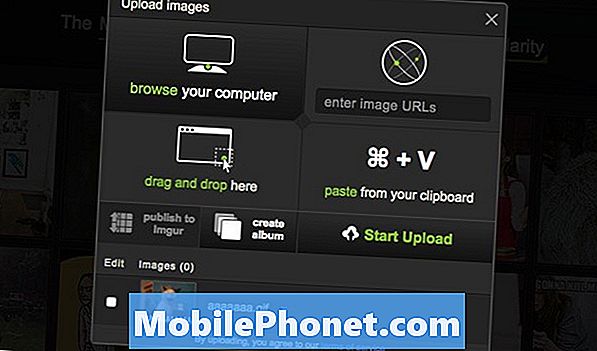
Nato kliknite Začni nalaganje in ko končate, boste preusmerjeni na sliko GIF. Kliknite nanjo, da si ogledate surovo sliko v brskalniku in od tam preprosto kopirajte povezavo v naslovno vrstico.
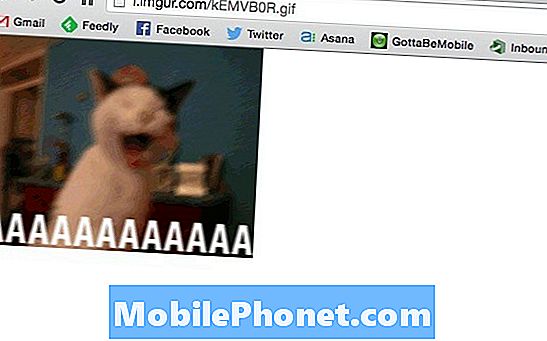
Pojdite na Facebook in prilepite povezavo v besedilno polje za posodobitev stanja na vrhu domače strani in ga nato objavite v časovni premici.
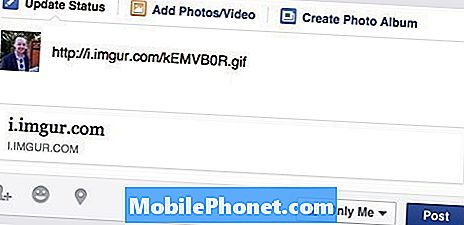
Na podlagi lastnih nastavitev in nastavitev drugih uporabnikov lahko GIF samodejno ali ne bo animiran. Morda boste morali klikniti nanj in začeti igrati. Če je tako, potem ste verjetno onemogočili samodejno predvajanje videoposnetkov v nastavitvah Facebooka.

Če želite to spremeniti, pojdite na Nastavitve> Videi> Samodejno predvajanje videoposnetkov na namizni različici Facebooka ali pojdite na Nastavitve> Videi in fotografije v različici aplikacije za mobilne naprave. Spremeni Samodejno predvajanje do Vklop če želite, da se GIF-i predvajajo samodejno. Zavedajte se, da bo to tudi samodejno predvajalo videoposnetke, ki se prikažejo v vašem viru novic.
Facebook še vedno ne podpira neposrednega nalaganja slik GIF, žal pa lahko uporabite kar koli storitev gostovanja slik, dokler se povezava, ki jo prilepite v Facebook, konča z ».gif«.
Kje najti GIF-e
Objavljanje GIF-jev na Facebooku je preprost. Trdi del je dejansko iskanje GIF-jev za objavo. Na srečo obstaja nekaj velikih sredstev za iskanje odličnih GIF-ov.
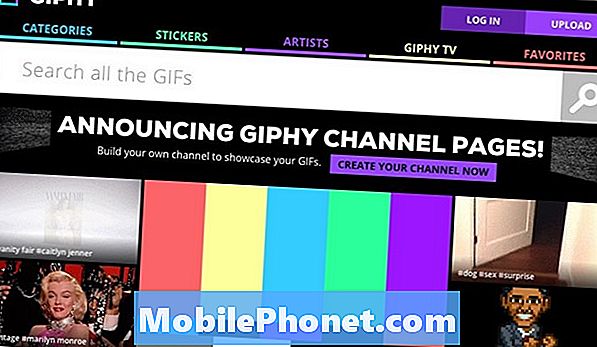
Eden od virov je Google Iskanje. Pojdite na spletno mesto images.google.com in vnesite nekaj podobnega kot »srečni gif« in dobili boste na voljo tono GIF-ov. Lahko celo kliknete Orodja za iskanje in izberite Tip> Animirani.
Drug velik GIF vir je Reddit. Obstaja veliko subreddits namenjenih samo gif. Seveda, / r / gifs je glavni, ki ga je treba pogledati, vendar / r / reactiongifs je tudi zlati rudnik za smešne in super GIF-e.
Nazadnje, Giphy je še en dober vir za GIF-je, lahko pa iščete specifične tiste z domače strani ali pa začnete brskati po naključnih GIF datotekah, ki vam bodo všeč. Izberete lahko celo določene kategorije za zoževanje stvari.


